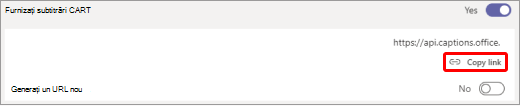Traducerea în timp real a accesului la comunicare (CART) este un serviciu în care un subtitrător cart instruit ascultă vorbirea și traduce instantaneu tot vorbirea în text. Subtitrările CART utilizează o tastatură fonetic sau metode de stenografie speciale pentru a produce o traducere exactă, care este apoi difuzată destinatarilor pe un ecran, laptop sau alt dispozitiv. CART se mai numește uneori subtitrare deschisă, stenografie în timp real sau subtitrare în timp real.
Ca organizator al întâlnirii, puteți să configurați și să oferiți publicului subtitrări CART în locul Microsoft Teams subtitrări în direct încorporate care sunt generate automat.
Ca subtitrător CART, veți avea nevoie de un link de legendă CART de la organizatorul întâlnirii și o soluție sau un software pentru subtitrări cart la care să vă conectați și să furnizați subtitrări CART într-o întâlnire Microsoft Teams.
Notă: Software-ul CART pe care îl utilizați trebuie să se conecteze prin Microsoft Teams CART Captions API. Pentru informații despre API-uri, accesați Referințe API pentru aplicațiile de întâlnire.
Sfat: Pentru a afla cum să utilizați Microsoft Teams subtitrări în direct încorporate, consultați Utilizarea subtitrărilor în direct într-o întâlnire Teams.
Configurarea subtitrării CART ca organizator al întâlnirii
Ca organizator al întâlnirii, trebuie să creați și să trimiteți un link de legendă CART la subtitrările cartului. Aceștia vor utiliza apoi linkul pentru a-și conecta sistemul cart sau software-ul la întâlnirea Microsoft Teams.
Deși puteți configura subtitrările pentru COȘ în timpul unei întâlniri, vă recomandăm să faceți acest lucru înainte de întâlnire, astfel încât subtitrările să aibă timp să depaneze problemele care pot apărea.
Pentru a configura subtitrări CART pentru o întâlnire:
-
Selectați Calendar
-
Faceți dublu clic pe o întâlnire.
-
Nu uitați să invitați subtitrările CART la întâlnire în câmpul Invitați participanții obligatorii .
-
Selectați Opțiuni
-
În
-
Selectați Se aplică.
-
Redeschideți opțiunile întâlnirii.
-
Sub Accesibilitate
-
Lipiți linkul la un mesaj de e-mail și trimiteți-l subtitrătorului CART pentru a-l introduce în software-ul pentru subtitrări.
-
Conectați-vă cu subtitrătoarea CART înainte de întâlnire, pentru a vă asigura că totul este configurat corect.
-
Selectați Calendar
-
Faceți dublu clic pe o întâlnire.
-
Nu uitați să invitați subtitrările CART la întâlnire în câmpul Invitați participanții obligatorii .
-
În opțiunile întâlnirii, țineți apăsată tasta Ctrl și selectați Opțiuni întâlnire.
-
În
-
Selectați Salvați.
-
Închideți și redeschideți opțiunile întâlnirii.
-
Sub Accesibilitate
-
Lipiți linkul la un mesaj de e-mail și trimiteți-l subtitrătorului CART pentru a-l introduce în software-ul pentru subtitrări.
-
Conectați-vă cu subtitrătoarea CART înainte de întâlnire, pentru a vă asigura că totul este configurat corect.
Activarea și dezactivarea subtitrărilor CART
Dacă este activat CART, legendele se afișează în mod implicit atunci când activați subtitrările, dar puteți, de asemenea, să comutați la legendele generate automat, dacă preferați.

-
Pentru a utiliza CART, accesați controalele întâlnirii și selectați Mai multe acțiuni > Activați subtitrările în direct. Legendele CART se afișează în mod implicit.
-
Pentru a utiliza legende generate automat, accesați meniul de depășire din zona de subtitrări și selectați limba.
Profitați la maximum de subtitrări
Pentru a vă asigura că subtitrările în direct sunt cât mai corecte posibil, încercați să urmați aceste practici recomandate:
-
Vorbiți clar, încet și direct în microfon. Pe măsură ce distanța față de microfon crește, legendele pot deveni mai puțin precise.
-
Evitați locațiile cu zgomot de fundal.
-
Evitați ca mai multe persoane să vorbească în același timp.
-
Utilizați echipamentul certificat Teams de cea mai înaltă calitate disponibil.
Notă: Obscenitățile sunt acoperite de asteriscuri.
Consultați și
Cum să programați o întâlnire în Teams
Cum să vă alăturați unei întâlniri în Teams